笔记本电脑怎么用手机热点上网 笔记本电脑如何连接手机热点
日期: 来源:冰糖安卓网
笔记本电脑怎么用手机热点上网,在现代社会中笔记本电脑成为了人们工作、学习、娱乐的重要工具之一,在某些情况下,我们可能无法使用常规的Wi-Fi网络进行上网,而此时我们可以利用手机热点来为笔记本电脑提供网络连接。通过将手机设置为热点,我们可以将手机的数据信号转化为无线网络信号,从而使笔记本电脑能够连接到互联网。如何连接笔记本电脑和手机热点呢?接下来我们将详细介绍笔记本电脑如何连接手机热点的方法。
笔记本电脑如何连接手机热点
方法如下:
1.打开个人热点
打开手机设置,在手机设置中找到个人热点,点击个人热点。
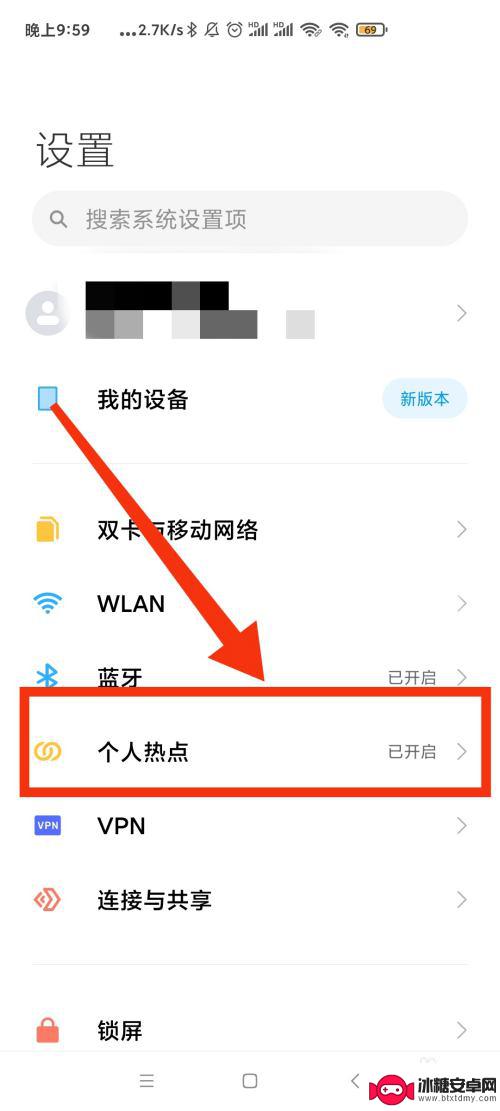
2.打开便携式热点
在个人热点页面找到便携式热点一栏,点击右边开关按钮,打开便携式热点。
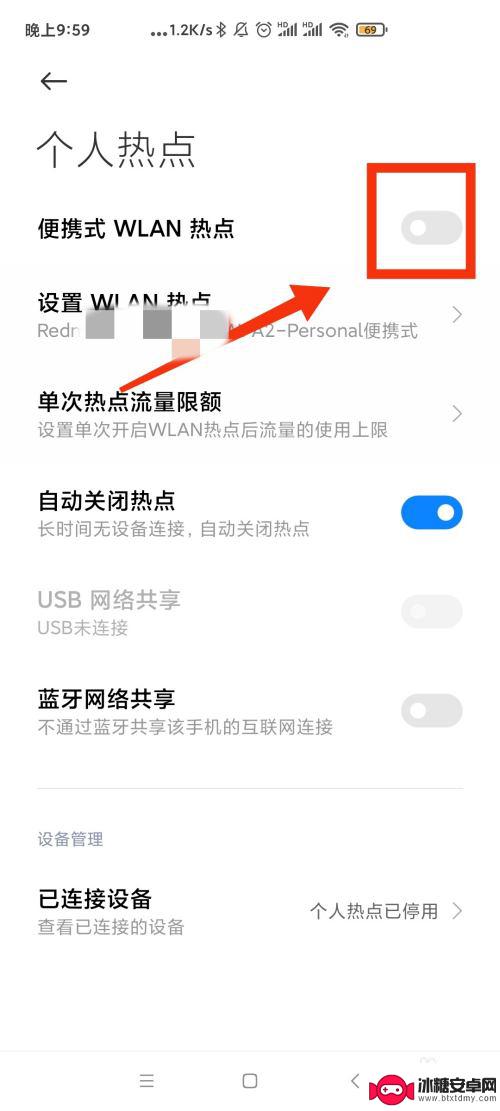
3.设置WIAN热点
点击设置WIAN一栏,跳转至设置页面对该热点进行设置。
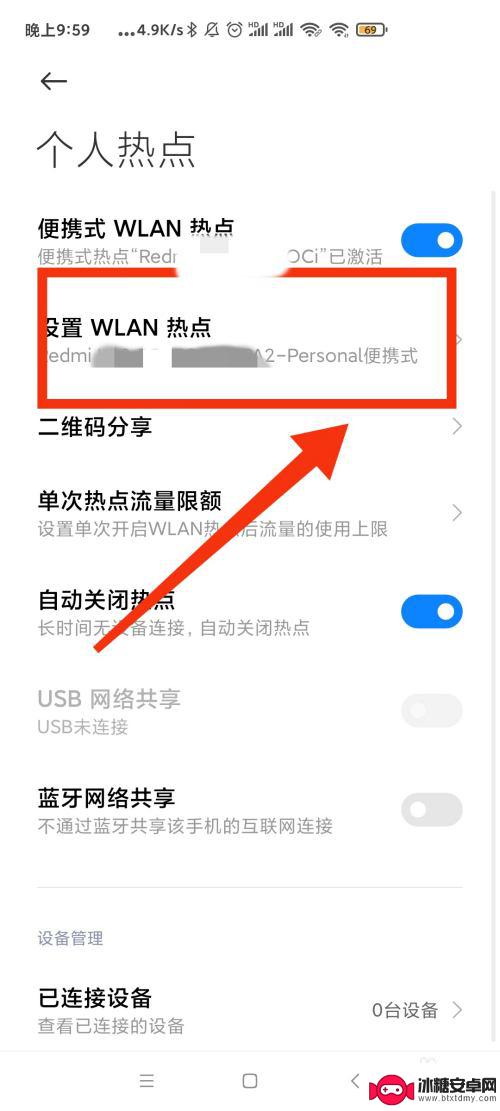
4.设置密码
在设置WIAN页面找到密码一栏,设置手机便携式热点的密码。
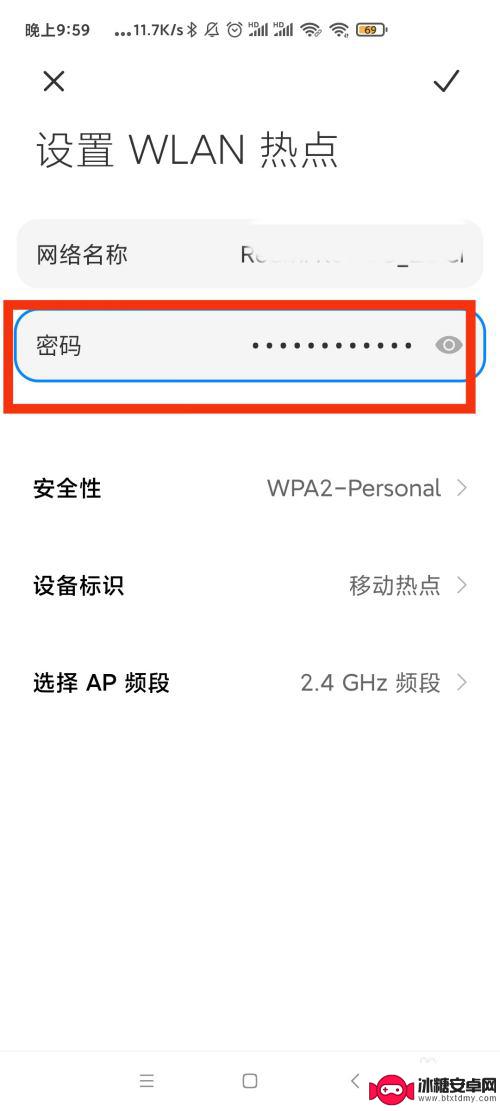
5.打开电脑网络连接
电脑的网络连接一般在最下面任务栏的右侧,网络未连接是是一个网格小球的形状。点击该图案。

6.找到手机热点
打开电脑网络连接后,电脑会自动搜索周边无线网络。找到手机热点提供的网络。
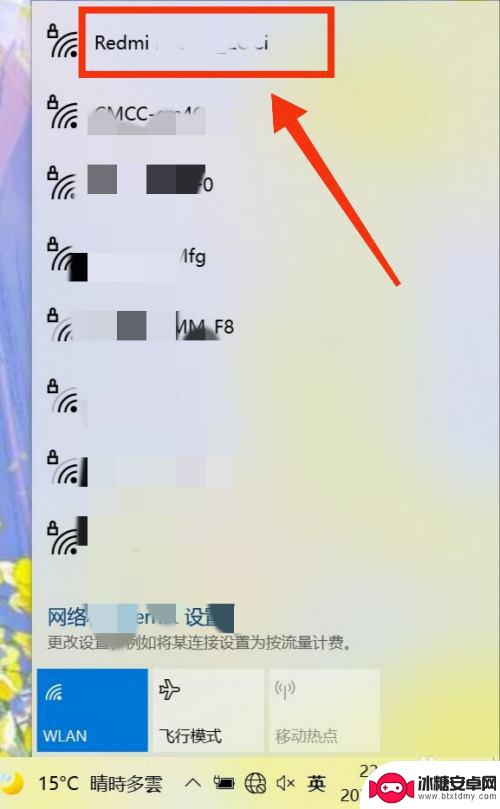
7.连接该网络
找到代表手机热点的网络后,输入密码。点击下方连接,进行网络连接,该笔记本电脑就可以连接上手机热点了。
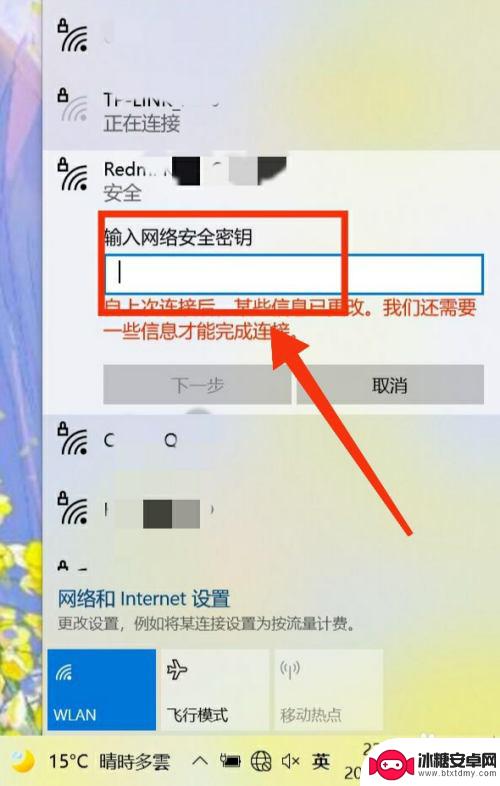
以上就是关于如何使用手机热点上网的全部内容,如果有任何疑问,请按照小编的方法进行操作,希望对大家有所帮助。
相关教程
-
电脑怎么连手机wi-fi 笔记本电脑连接手机热点的步骤与方法
-
笔记本怎么连接手机的热点 笔记本电脑如何使用手机热点连接互联网
-
笔记本电脑连不上苹果手机的热点 电脑无法连接iPhone手机热点原因和解决方法
-
笔记本如何与手机相连 在笔记本电脑上使用热点与手机连接的方法
-
笔记本热点连不上怎么回事 电脑无法连接到热点的原因
-
笔记本电脑连接不了网络怎么回事 电脑网络连接不可用解决方法
-
苹果手机上的麦克风图标是什么 苹果手机麦克风标志关闭方法
-
怎么删除安卓手机系统文件 如何使用adb命令删除Android系统文件夹
-
如何将oppo手机? OPPO旧手机数据转移教程
-
手机上如何打开相机 手机软件如何打开相机权限












